Come importare i contatti Google su iPhone o iPad: 2 semplici modi
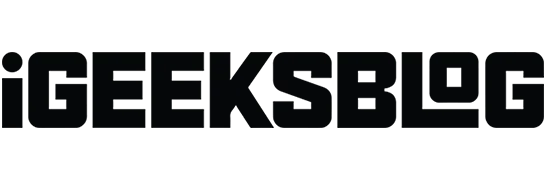
Google è l’account predefinito per salvare i contatti nel cloud sulla maggior parte degli smartphone Android. Quindi puoi accedere ai tuoi contatti accedendo al tuo account Google. Pertanto, se hai eseguito la migrazione da Android a iOS, puoi importare e sincronizzare i contatti da Gmail a iPhone. Lascia che ti mostri come importare i contatti Google su iPhone o iPad.
- Come sincronizzare i contatti Google su iPhone o iPad
- Come importare i contatti da Gmail su iPhone utilizzando iCloud
- Perché il mio iPhone non sincronizza i contatti di Gmail?
Come sincronizzare i contatti Google su iPhone o iPad
- Vai su “Impostazioni”→ “Contatti”.
- Fare clic su Account → Aggiungi account.
- Seleziona Google.
- Inserisci il tuo indirizzo e-mail o il numero di telefono → fai clic su Avanti.
- Inserisci la tua password → fai clic su Avanti.
- Conferma l’accesso se l’autenticazione a due fattori è abilitata → fai clic su Consenti.
- Attiva Contatti e seleziona Salva.
Tutti i tuoi contatti Gmail verranno sincronizzati con il tuo iPhone.
Puoi eliminarli o rimuovere l’account Google aggiunto andando nelle stesse impostazioni dei contatti. Inoltre, se hai già impostato un account Google, devi solo attivare l’interruttore “Contatti” per sincronizzare i tuoi contatti Gmail.
Imposta i contatti Gmail predefiniti su iPhone
Dopo aver importato i contatti da Gmail su iPhone, devi impostare i contatti Google come predefiniti. In questo modo, l’app Contatti visualizzerà solo i contatti sincronizzati con il tuo account Google. Inoltre, il tuo iPhone salverà e sincronizzerà ulteriormente i contatti con il tuo account Gmail.
- Apri Impostazioni → Contatti.
- Fare clic su Account predefinito.
- Seleziona Gmail.
Come importare i contatti da Gmail su iPhone utilizzando iCloud
Se non desideri aggiungere il tuo account Gmail al tuo iPhone, puoi sincronizzare i contatti Google sul tuo iPhone utilizzando iCloud.
- Apri il tuo account Gmail in un browser sul tuo computer.
- Fare clic sull’icona di Google Apps → selezionare “Contatti”.
- Fai clic sul menu dell’hamburger a sinistra → fai clic su Esporta.
- Seleziona un biglietto da visita e fai clic su Esporta.
- Puoi selezionare ed esportare più contatti anziché tutti. Per fare ciò, seleziona i nomi dei contatti, quindi fai clic su “Esporta”.
- Dopo aver scaricato il file vCard, accedi al tuo account iCloud utilizzando il tuo ID Apple.
- Ora apri l’app Contatti.
- Fare clic sull’icona “Impostazioni” → selezionare “Importa vCard”.
- Seleziona il file vCard scaricato. Aggiungerà i tuoi contatti Google al tuo account iCloud.
- Su iPhone, vai su Impostazioni → il tuo nome.
- Tocca iCloud → seleziona Mostra tutto.
- Attiva i contatti.
Ora i contatti Google salvati nel tuo iCloud verranno sincronizzati con il tuo iPhone.
Perché il mio iPhone non sincronizza i contatti di Gmail?
Se il tuo account Google non è connesso al tuo dispositivo iOS tramite SSL su SSL, il tuo iPhone non sincronizzerà i contatti Google. Segui questi passaggi se incontri iPhone che non sincronizza l’errore Contatti Google:
- Avvia l’app Impostazioni → Contatti → Account.
- Seleziona l’account Gmail o Google che non si sincronizza.
- Fare clic su “Account”→ selezionare “Avanzate”→ abilitare “Usa SSL”.
- Torna alla pagina dell’account → fai clic su “Fine”.
Se il problema persiste, puoi eliminare il tuo account e accedere nuovamente al tuo account Gmail.
Non perdere mai contatti importanti!
Importare e sincronizzare i tuoi contatti Google sul tuo iPhone può farti risparmiare tempo e fatica nella gestione dei tuoi contatti. In questo modo non è necessario salvare ogni contatto manualmente. Prima di importare i contatti da Gmail su iPhone, assicurati che il tuo iPhone sia connesso a Internet. Inoltre, consenti a Gmail di accedere all’app Contatti.
Quindi provalo e goditi i vantaggi di avere i tuoi contatti a portata di mano ovunque tu vada! Se riscontri problemi, fammelo sapere nei commenti qui sotto. Verificherò sicuramente.



Lascia un commento